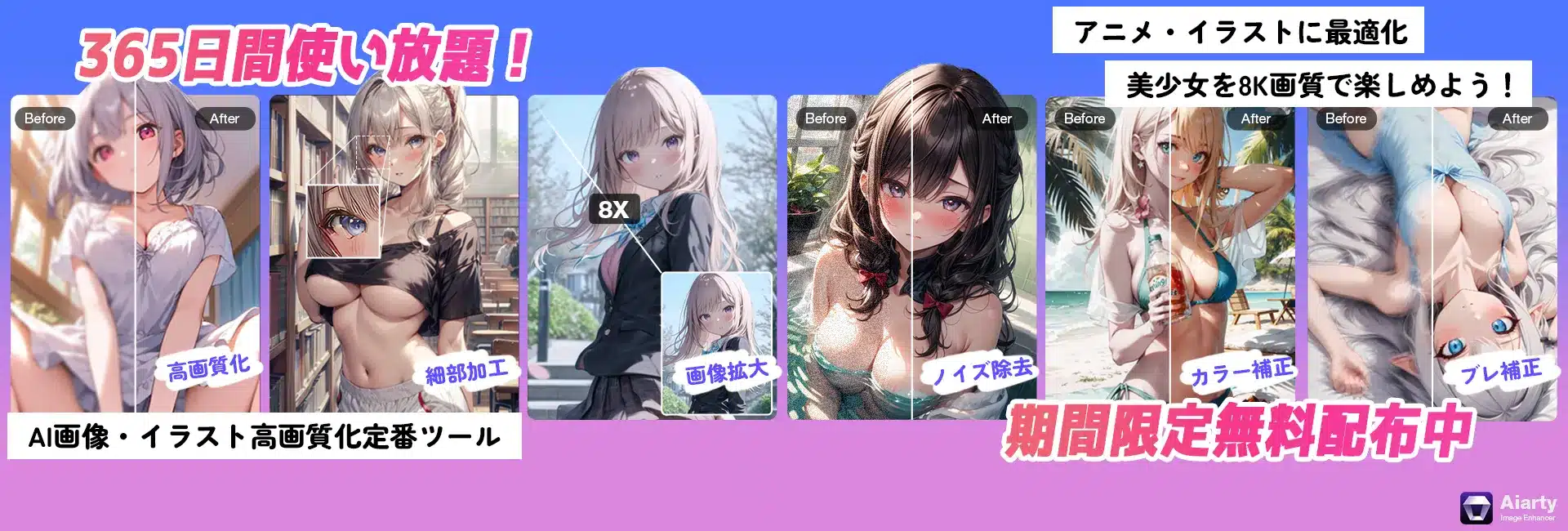iPhoneやAndroidスマホで音楽アプリを使うと、どこでも気軽に音楽が楽しめて便利です。
だが、音楽アプリで楽曲を再生際にデータ通信量を消費するため、たくさん聴くならデータ通信量は気になるもの。
今回の記事では、「オフラインでも聞ける無料な音楽アプリ」について解説していきます。
オフラインでも聞ける無料な音楽アプリはあるか?
理想的な音楽アプリと言えば、「ギガ減らない」、「課金なし」、「オフライン再生可能」、「無料」っていう条件を満たすものが一番でしょうか。
まず、結論から言えば、無料でオフラインで音楽が聴けるアプリというのはありません。
オフラインで音楽が聞けるということは、音楽をスマホ、PCなど使用している端末にダウンロードしていることになります。音楽のダウンロード自体は違法ではないが、無料というところが問題です。基本的に、有料のものを無料でダウンロードするということは違法です。
違法系のアプリなら、Google playにもApple storeにもありません。特に、厳しい審査を行うことで有名なApp Storeでは、野良アプリもほとんどないために、違法なアプリはまず見つからないと思います。
もちろん、一部の違法音楽アプリは、その公式サイトからダウンロードすることができるが、詐欺やウイルスの可能性があるので使用は控えましょう。
「無料オフライン再生音楽アプリ」が見つからない時の対処法
上記書いた通り、無料でオフライン=違法ダウンロードとなります。このような音楽アプリは事実に存在しません。対処法として、下記のような方法があげられます。
定額制の音楽配信アプリの「無料プラン」を使う
スマホで音楽を視聴するには、サブスク音楽配信サービス・音楽アプリを使うのが楽でしょうか。
Apple MusicやAmazon Music Unlimited、Spotifyといった海外系のサービスもあれば、AWA、LINE MUSICなど国内サービスもあります。
それに、お金を払わないと使わない有料プランだけではなく、無料プランも標準として提供されています。無料プランは、月額プランと比較してさまざまな制約がある代わりに無料で利用できるという立ち位置です。
普段から楽曲にこだわらず流し聞きをするくらいのライトな使い方をしているなら、無料プランでも事足りる可能性はあるでしょう。
無料プランって、各メーカーによって制限と使用可能な機能は異なります。比較的に、SpotifyやYouTube Musicは操作の自由度が高く、機能も充実しているのでおすすめします。
Spotifyの場合、無料プランははずっと無料です。有料プランと比べて制限や使えない機能、広告の表示などがあるが、「フル再生」と「バックグランド再生」が使えるのが十分だと思います。純粋な音楽ファイルの再生なので、違法アップロードされた曲に頼る『音楽聴き放題アプリ』よりも通信量も少なく、音質も良いのです。
しかし、オフライン再生は有料です。どうせ「無料」と「オフライン」を両立できないのは仕方のないことです。
 Spotify音楽をダウンロードする方法ご紹介!Spotifyのオフライン再生には?
Spotify音楽をダウンロードする方法ご紹介!Spotifyのオフライン再生には?
CDからスマホに曲を入れる
CDから音楽をスマホに取り込むことによって、ギガが減らない・通信量をかからないようにするオフライン再生ができます。
ちょっと面倒だけど、全然難しくなかったです。まず、PCの上でWindows Media PlayerかiTunesを使ってCDの楽曲を吸い出してデータとして保存します。そして、保存した楽曲データをUSBケーブルやWi-Fiによってスマホに移します。
これで、スマホの標準音楽アプリでCD音楽をオフラインで楽しめます。ちなみに、サブスク解禁していないアーティストやインディーズバンド、古いアルバムなどCDしか音源がないケースは少なくありません。
さて、Windows Media Playerを使ってCD音楽の吸い出しを行いましょう。
step1Windows Media Playerを起動して、音楽CDをパソコンにセットします。すると、オーディオCDの読み込みが開始されます。
step2オーディオCDの読み込みが終了すると、曲目の一覧が表示されます。表示されない場合、左サイドバーに現れる挿入したCDの項目をクリックします。

step3ご必要に応じて上のバーにある「取り込みの設定」により、形式や音質を設定することができます。形式はMP3、音質は320kbps(最高品質)がおすすめです。
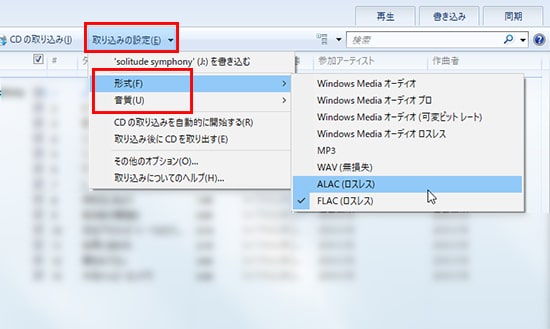
step4「CDの取り込み」⇒「取り込みオプション」をクリックして、「取り込んだ音楽にコピー防止を追加しない」を選んで「OK」をクリックします。すると、取り込みの状態が表示されます。完了するまでしばらく待ちます。
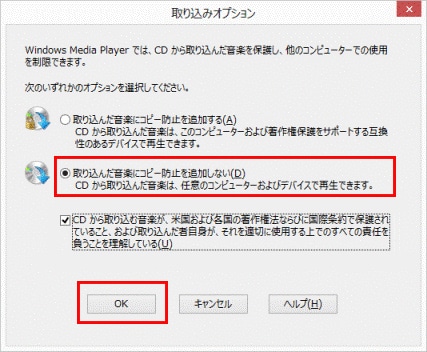
後は、吸い出した音楽のデータをスマホに移行するだけです。
YouTubeから音楽をダウンロードする
どうしても無料で、オフラインで聴きたいのであれば、YouTubeから音楽をダウンロードしてみてはどうでしょうか。
こちらは、法律的にグレーゾーンです。YouTubeダウンロードってことは確実に違法となるが、ダウンロードした音楽データを他の人へ渡すか、またはSNS(Twitter / Instagram / TikTok / YouTube / Facebookなど)にアップロードするということをやらない限り、セーフだと思うのです。
YouTubeから音楽をダウンロードする手順・方法
今回は、http://offliberty.com/というWebサイトを使ってダウンロード作業を行いましょう。
Offliberty(オフリバティ)は、Youtubeなどの動画サイトの動画をダウンロードしたり、MP3に変換することのできるサービスです。パソコンだけではなく、Androidのスマホ・タブレットの上でも使えるのが強みです。
国内ではそうした違法サイトは次々に誕生してもすぐに閉鎖されてしまうのです。Offlibertyの提供元が海外なので使うことができているそうです。
使い方は簡単で、ただ動画のURLを入力し、ダウンロードボタンをクリックするだけでいいのです。
step1Offlibertyの公式サイト(http://offliberty.com/)をブラウザで開いておきます。
step2ダウンロードしたい動画のURLをテキストボックスに貼り付けて、下の「OFF」ボタンを押したら、URLの解析が開始します。
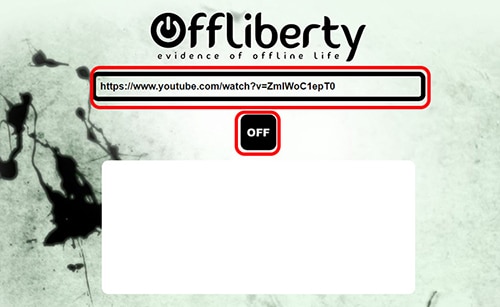
step3解析は無事に終わったら、「Extract audio」アイコンをクリックします。その後、「AUDIO」の欄の黄色いボタンを押すとダウンロードが開始されるので、保存場所を指定して保存が完了します。
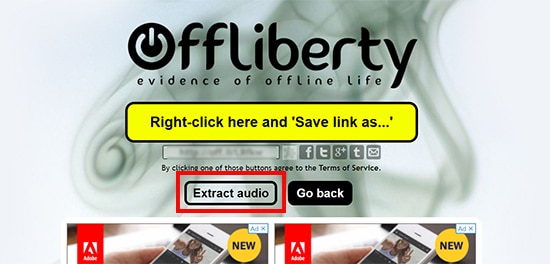
最後に
以上は、課金なしでオンライン再生が対応可能な音楽アプリについて紹介しました。
このような音楽アプリは完全に違法アプリなので、使用することがそもそもダメです。また、違法の問題で、Google playかApple storeからダウンロードすることもできません。知らないサイトからダウンロードする場合、ウイルス感染やワンクリック詐欺などのリスクがあります。違法性や安全性のことを考えて、「無料オフライン再生音楽アプリ」を諦めたほうがいいと思います。その代わりに、下記の対処法を試してみてください。
➊.定額制の音楽配信アプリの「無料プラン」を使う
➋.CDからスマホに曲を入れる
❸.YouTubeから音楽をダウンロードする
とにかく、自分の都合によって、最適な方法を選択していきましょう。